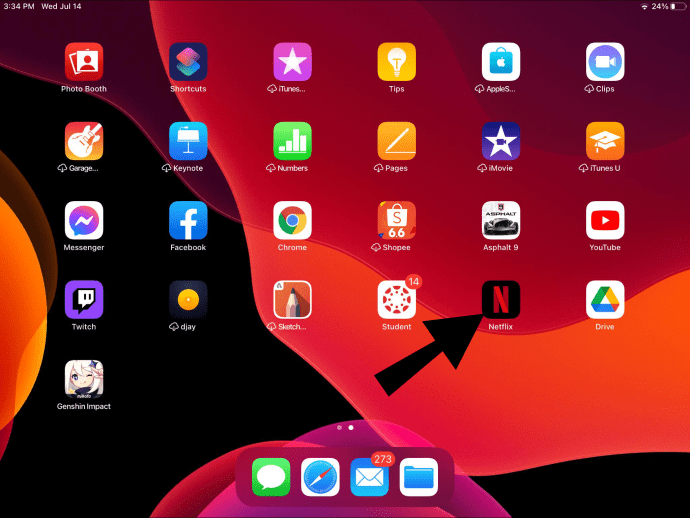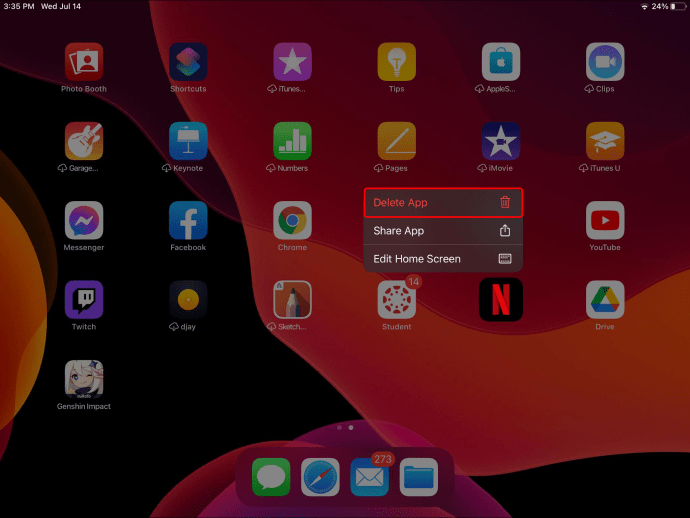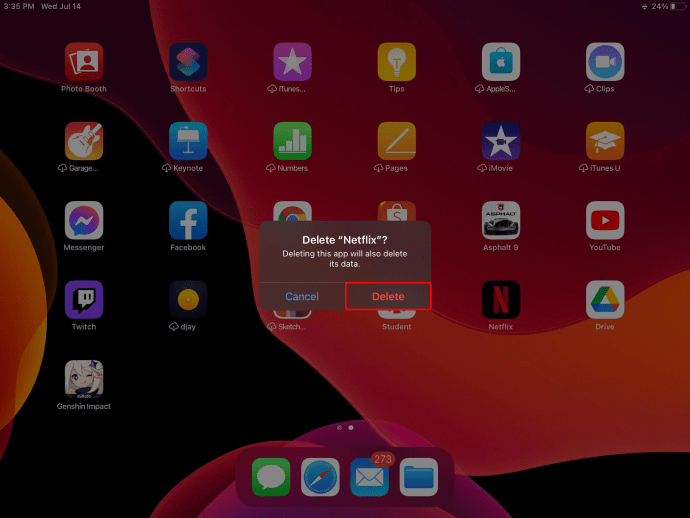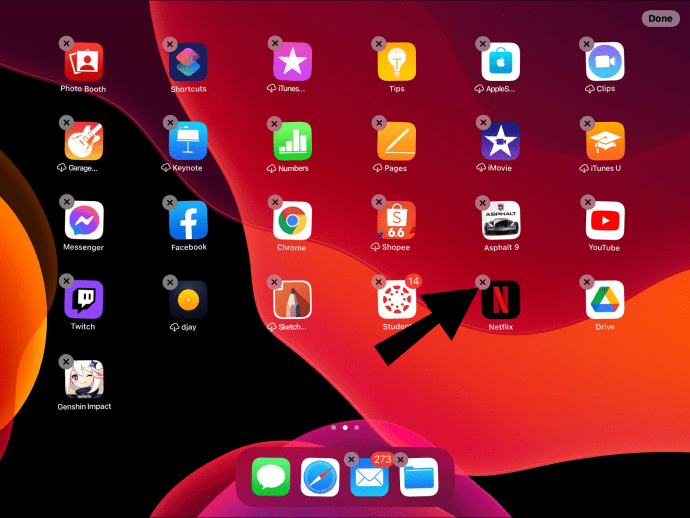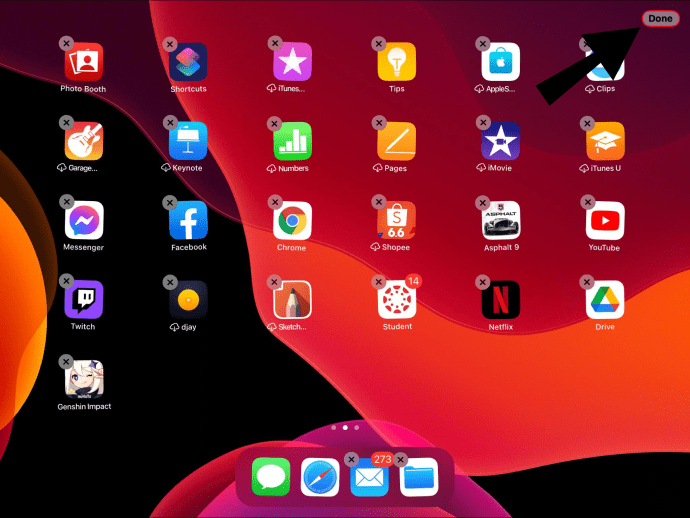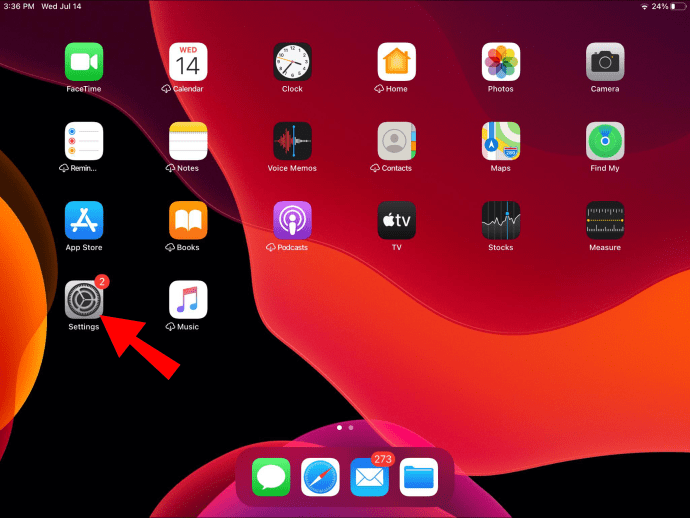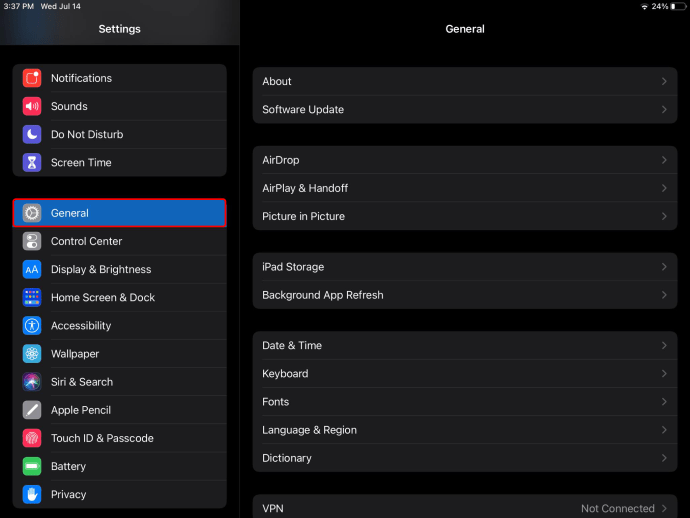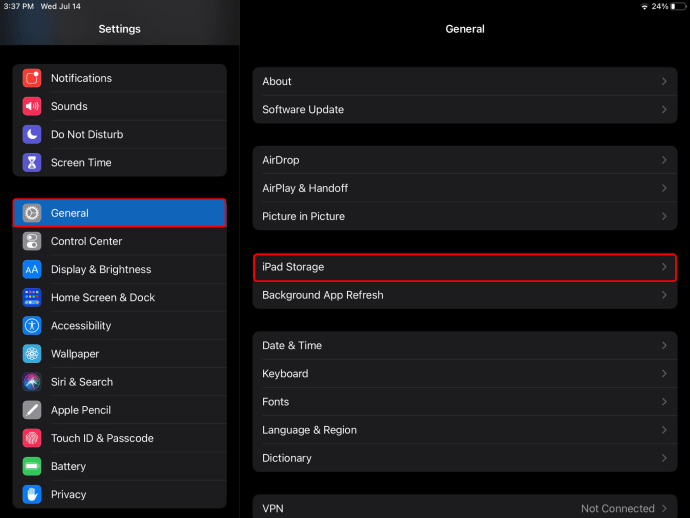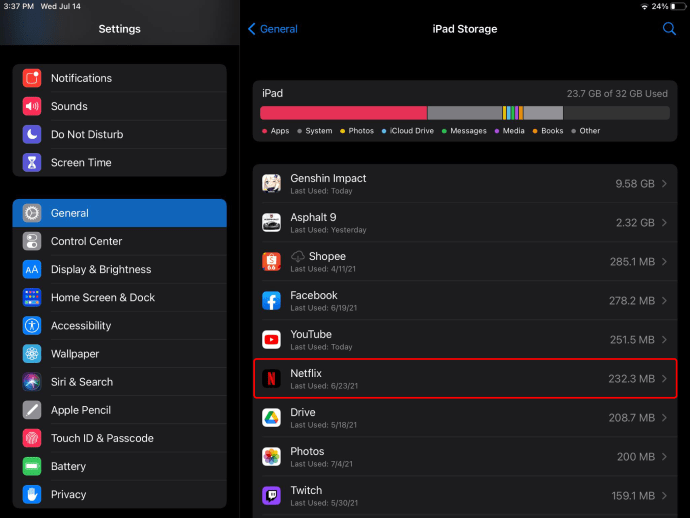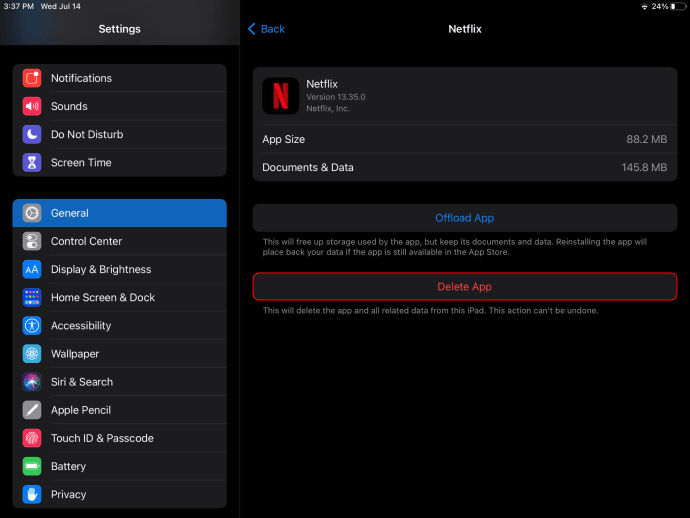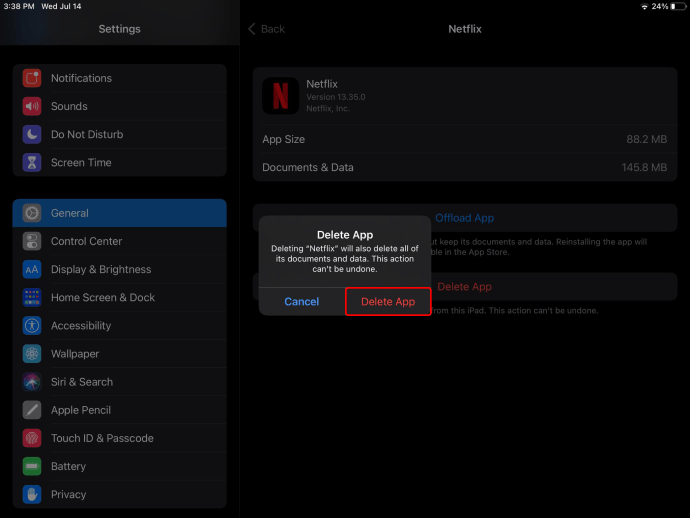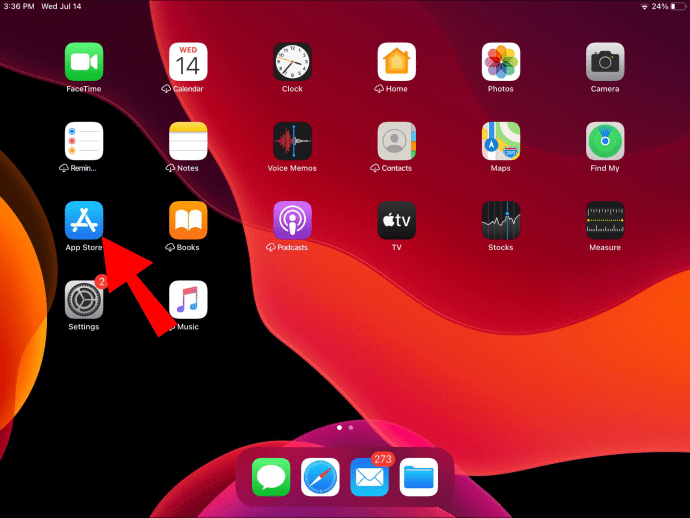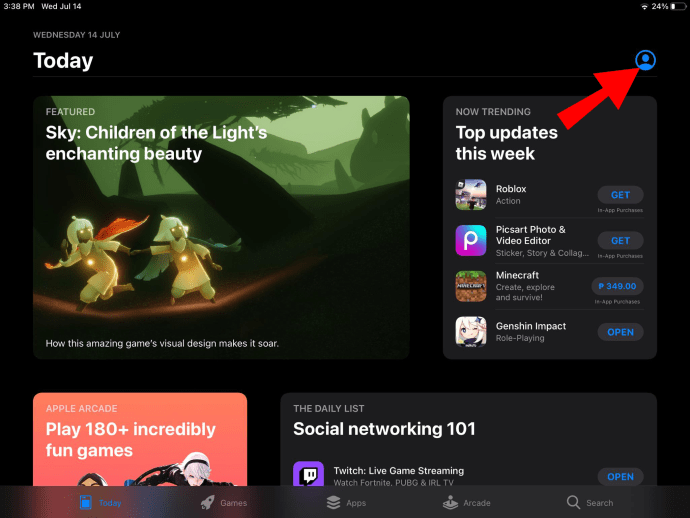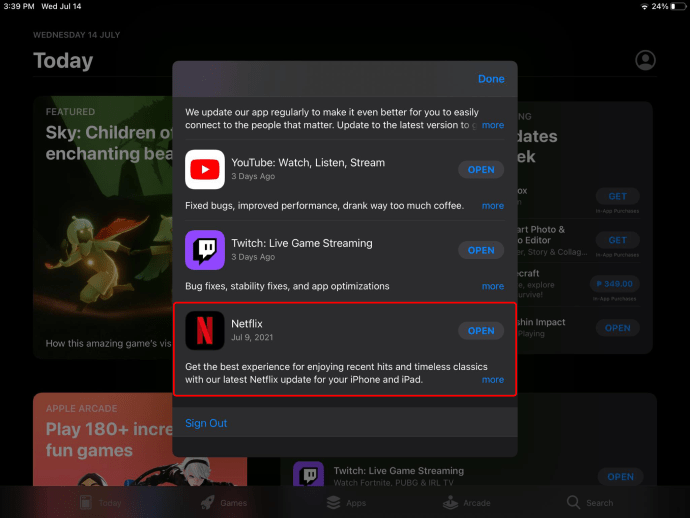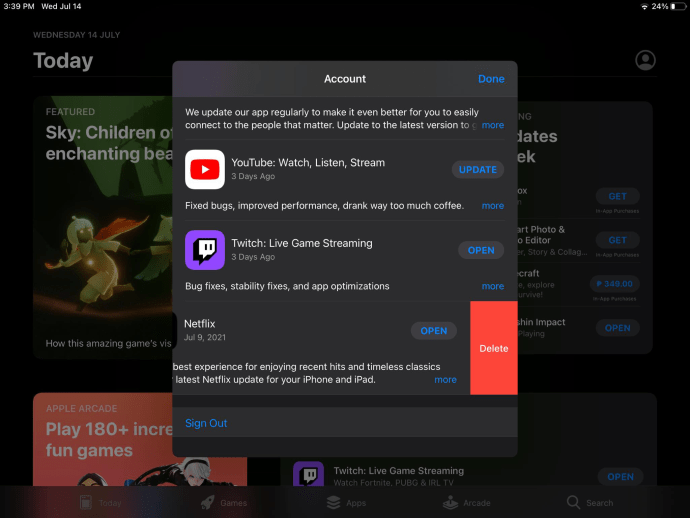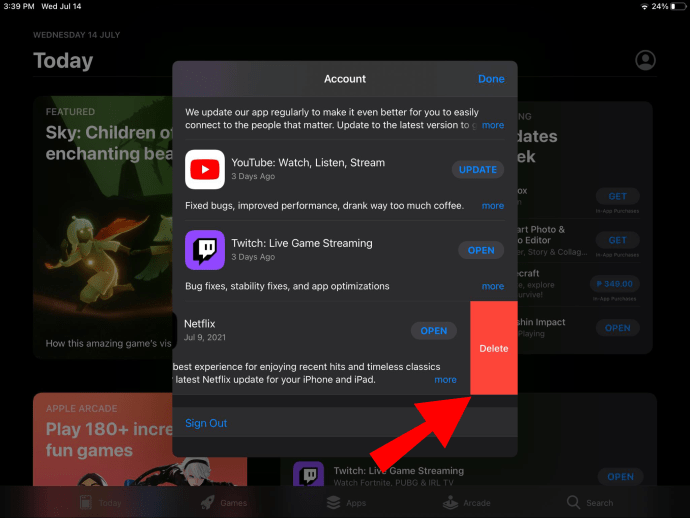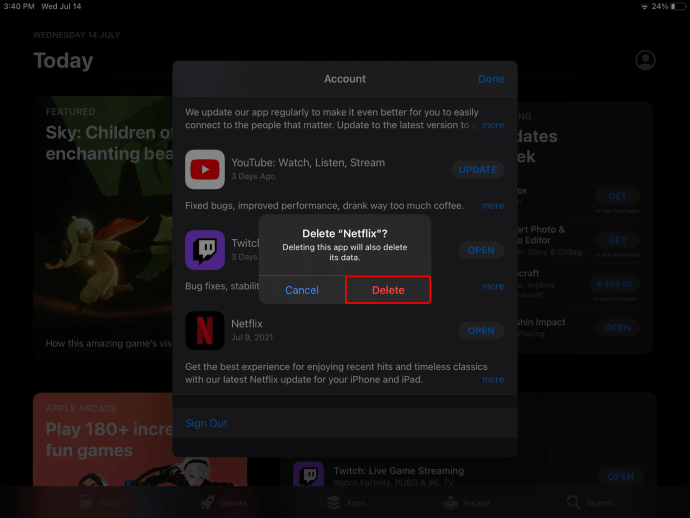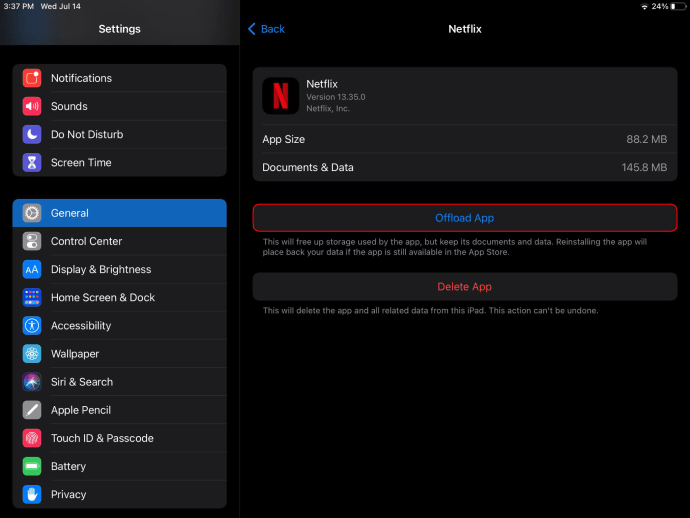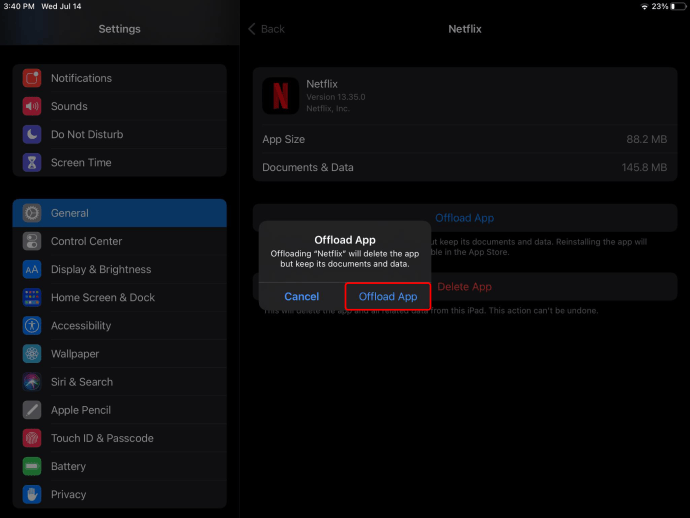Apabila anda tidak lagi memerlukan aplikasi di iPad anda, atau anda perlu mengosongkan ruang, menghapusnya dari peranti anda adalah pilihan terbaik. Hanya perlu beberapa saat untuk membuang aplikasi dari iPad anda. Apatah lagi jika anda memerlukan aplikasi tersebut pada masa akan datang, anda boleh memasangnya dengan cepat.

Dalam panduan ini, kami akan menunjukkan kepada anda pelbagai cara untuk memadam aplikasi dari iPad anda. Di samping itu, kami akan menjawab beberapa soalan umum berkaitan dengan menghapus aplikasi di iPad.
Bagaimana Menghapus Aplikasi Dari Skrin Utama iPad?
Cara termudah untuk menghapus aplikasi dari iPad anda adalah secara langsung di skrin utama. Sekiranya anda juga mempunyai iPhone, anda mungkin sudah mengetahui bagaimana proses ini berfungsi. Ikuti langkah di bawah untuk mengetahui caranya:
- Hidupkan iPad anda.
- Cari aplikasi yang ingin anda hapus di skrin utama anda.
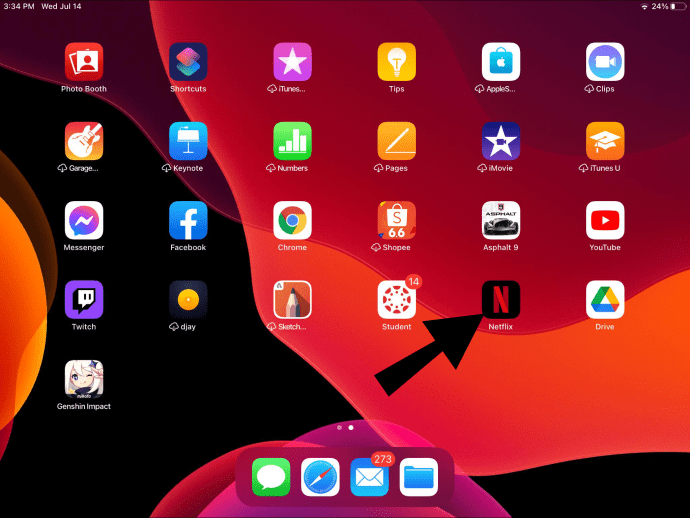
- Tekan pada aplikasi dengan jari anda dan tahan di sana selama kira-kira dua saat.

- Pilih "Padam Aplikasi" pada menu pop timbul.
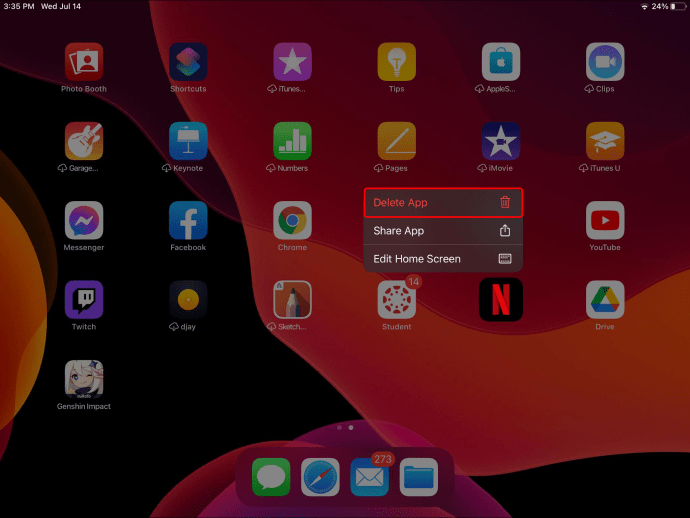
- Sahkan bahawa anda ingin menghapusnya dengan mengetuk "Hapus".
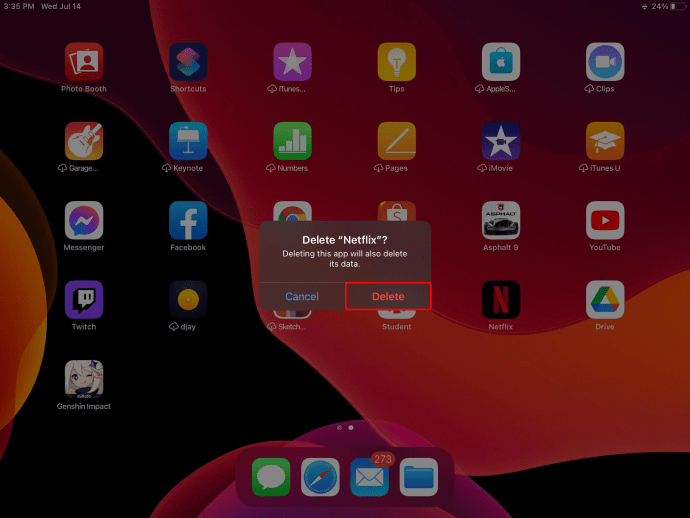
Sekiranya anda menekan aplikasi dan mula bergetar, inilah yang perlu anda lakukan:
- Ketuk “-” atau “x” di sudut ikon.
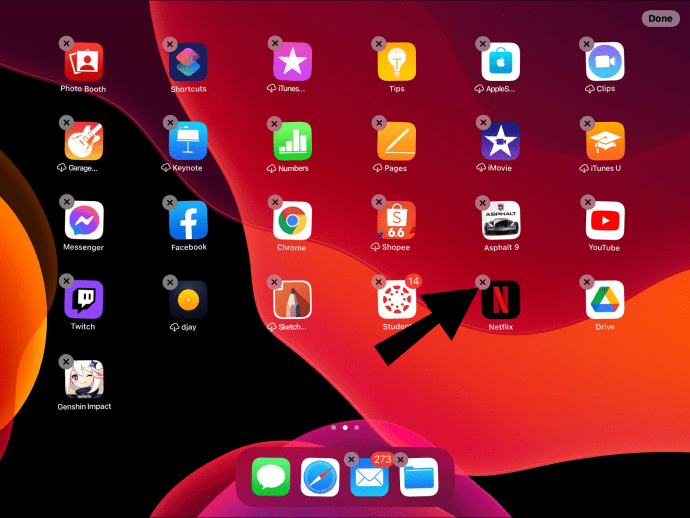
- Pilih "Padam" pada menu pop timbul.
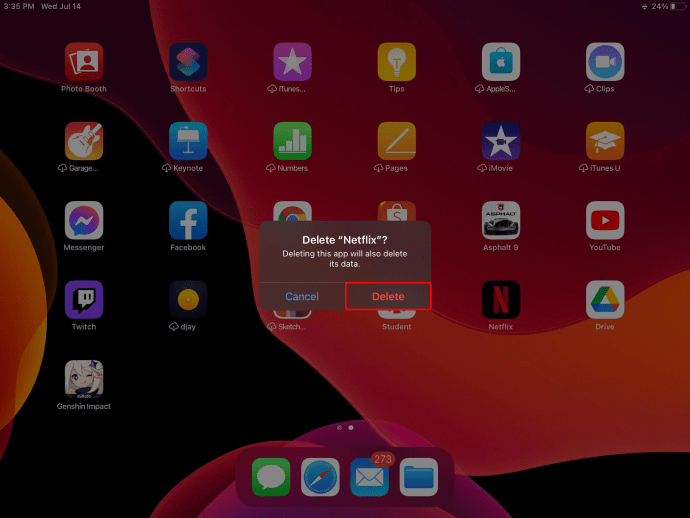
- Sahkan dengan mengetuk "Selesai."
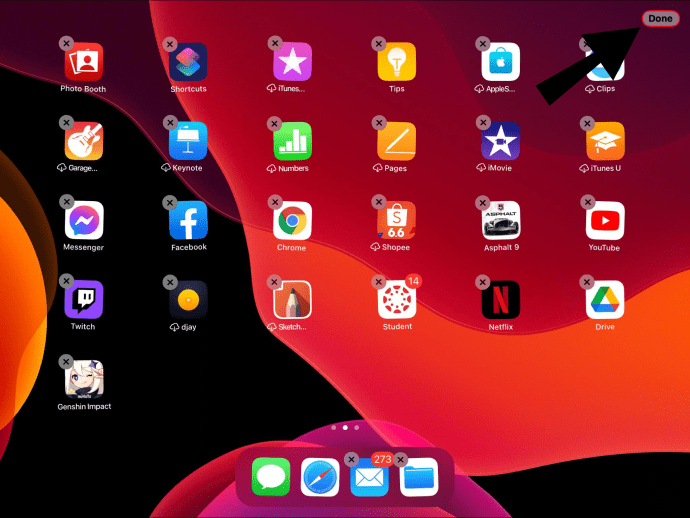
Itu sahaja yang ada. Ikon aplikasi akan segera hilang dari skrin utama anda. Ulangi proses yang sama dengan semua aplikasi yang ingin anda alih keluar.
Cara Memadam Aplikasi melalui Tetapan
Cara lain untuk membuang aplikasi dari iPad secara kekal adalah dengan menghapusnya dalam tetapan peranti anda. Ini adalah bagaimana ia dilakukan:
- Hidupkan iPad anda dan cari "Tetapan" di skrin utama anda.
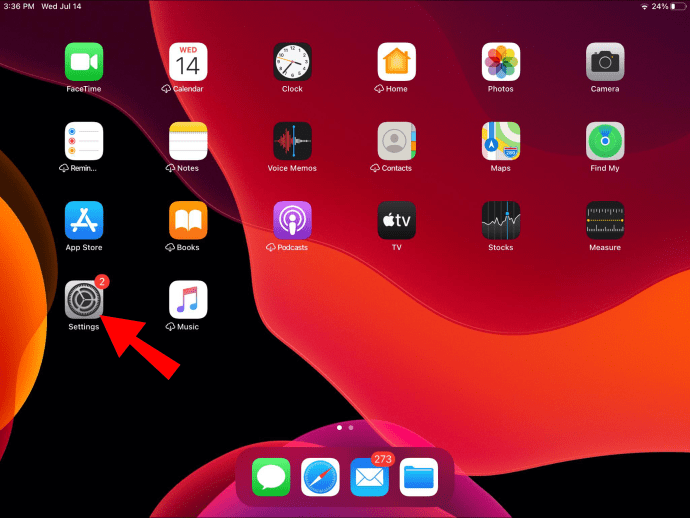
- Pilih "Umum" dari menu.
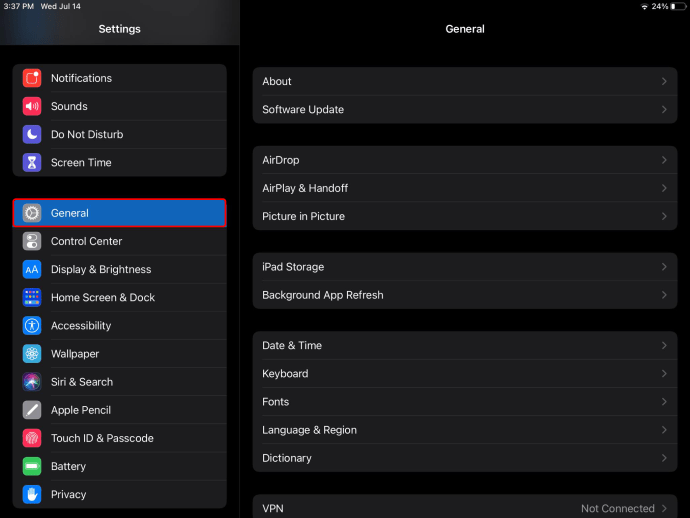
- Ketik pada tab "Penyimpanan iPad". Ini akan membuka senarai semua aplikasi di iPad anda.
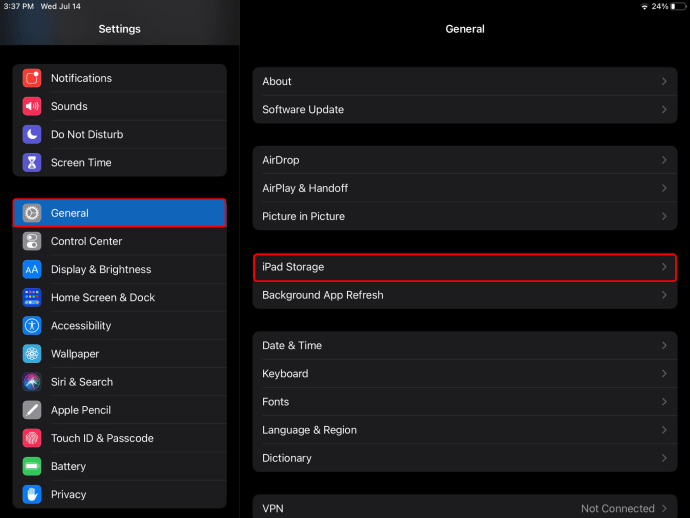
- Turun sehingga anda menemui aplikasi yang tidak lagi anda perlukan.
- Ketik aplikasi.
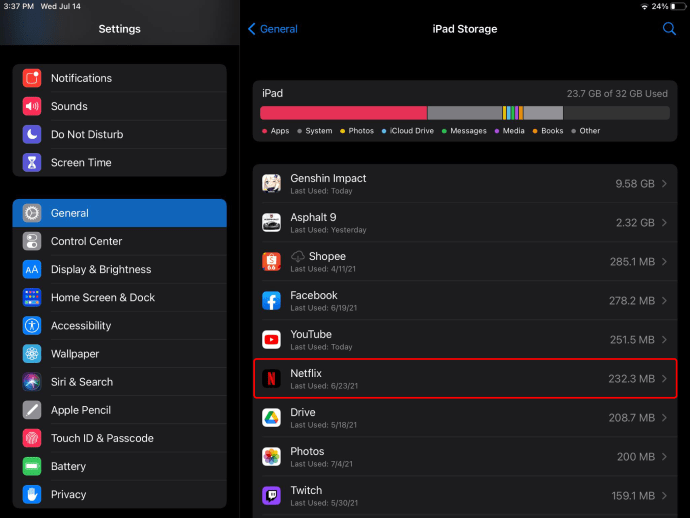
- Pilih "Padam Aplikasi" di bahagian bawah tab.
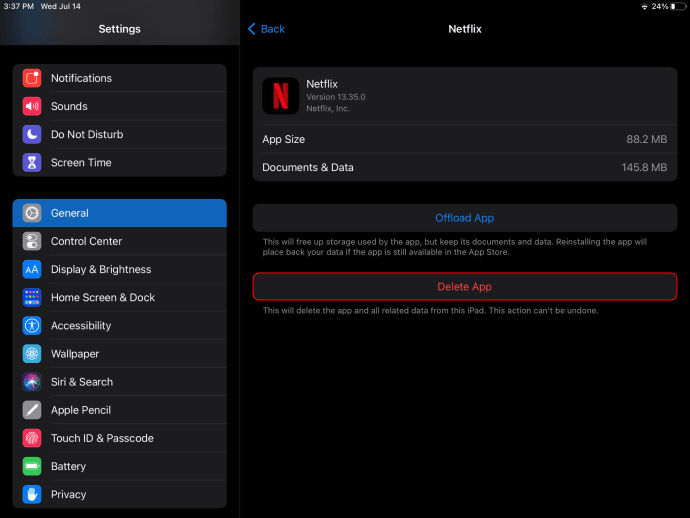
- Ketik "Padam Aplikasi" sekali lagi.
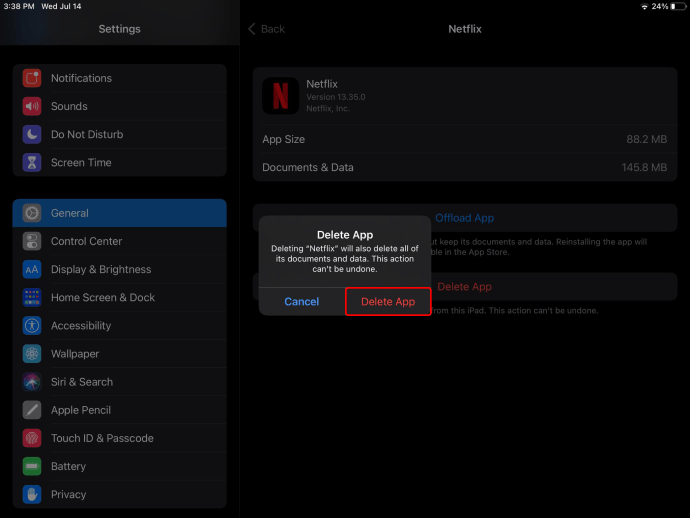
Apabila anda kembali ke skrin utama anda, anda akan melihat bahawa aplikasi yang dimaksud tidak lagi ada. Anda juga boleh memuat turun aplikasi pada ketika ini, tetapi kita akan mendapatkannya kemudian.
Semasa anda berada di tab "Penyimpanan iPad", anda akan dapat melihat berapa banyak simpanan yang tersisa. Anda juga dapat melihat berapa banyak simpanan anda digunakan oleh aplikasi. Bukan itu sahaja, tetapi anda dapat melihat berapa banyak ruang yang digunakan setiap aplikasi. Ini dapat membantu anda menentukan aplikasi mana yang harus anda alih keluar dari peranti anda.
Cara Menghapus Aplikasi Dari App Store
Cara terakhir untuk membuang aplikasi dari iPad anda adalah dengan menyahpasangnya di App store. Ini adalah satu-satunya kaedah yang memerlukan sambungan internet. Ini adalah bagaimana ia dilakukan:
- Hidupkan iPad anda dan pergi ke "App Store" di skrin utama anda.
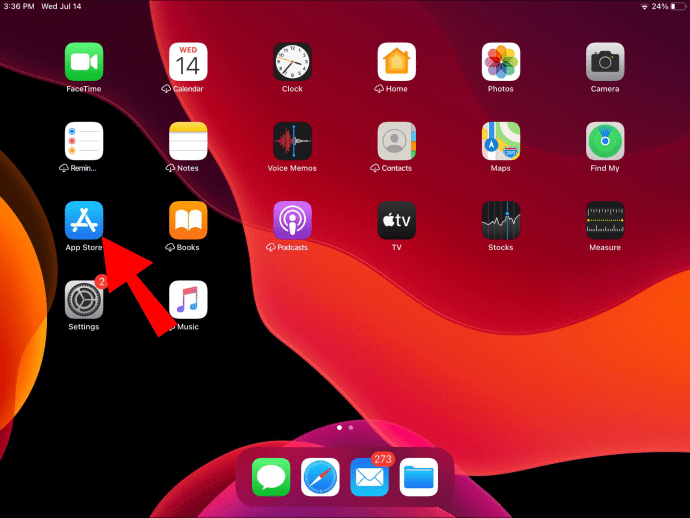
- Pergi ke profil anda di sudut kanan atas skrin.
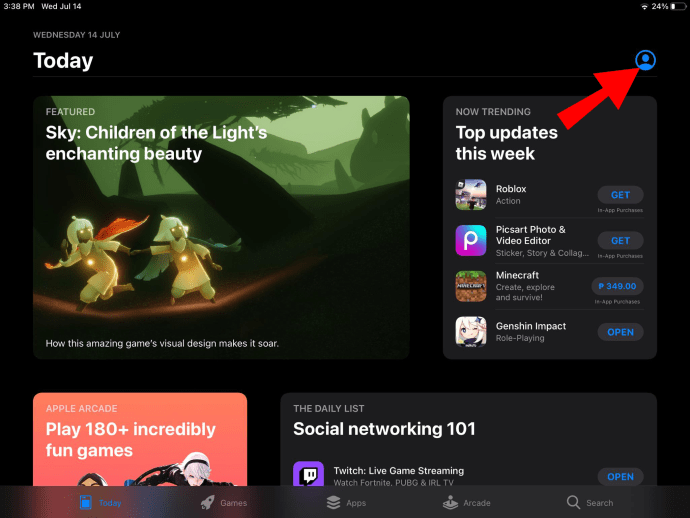
- Turun sehingga anda menemui aplikasi yang ingin anda padamkan.
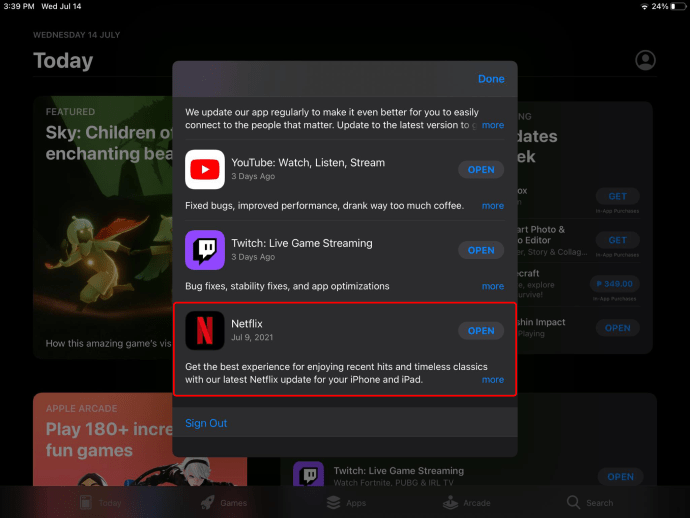
- Ketuk aplikasi dan sapu ke kiri.
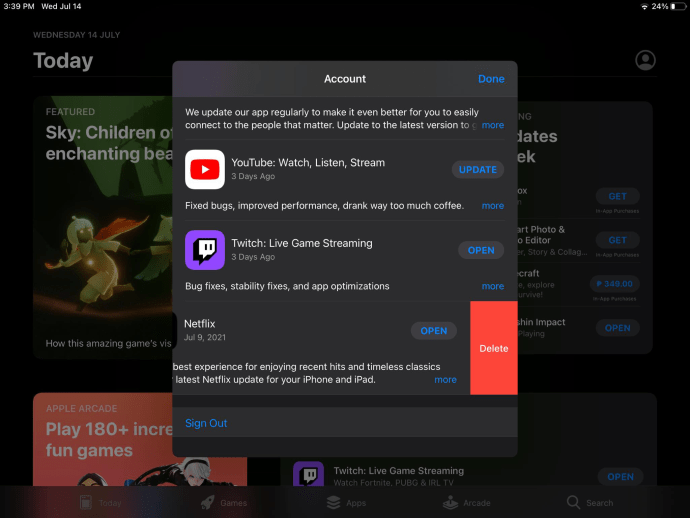
- Pilih "Padam".
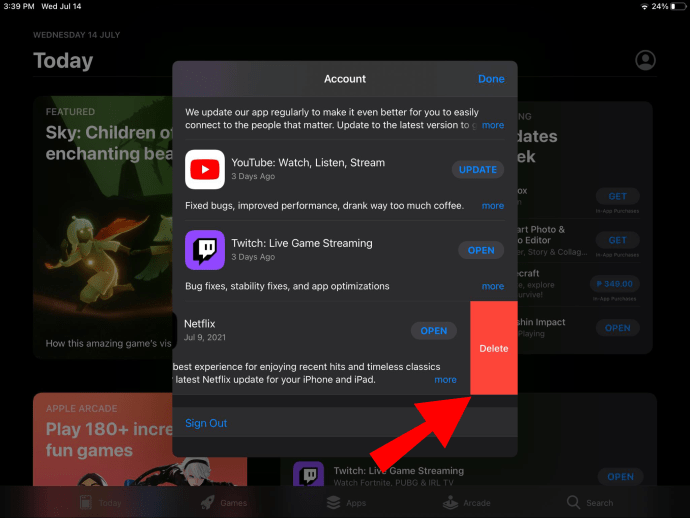
- Sahkan bahawa anda ingin menghapus aplikasi dengan memilih "Padam" sekali lagi.
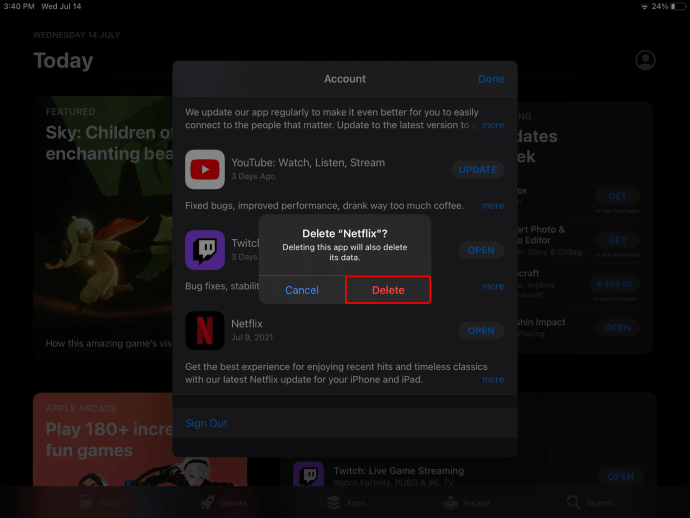
Tindakan ini bukan sahaja akan membuang aplikasi dari peranti anda tetapi semua data anda dari aplikasi tersebut. Sekiranya anda ingin memasang semula aplikasi, anda perlu mendaftar, memberikan maklumat yang diperlukan, dan memberi kebenaran untuk perkara-perkara tertentu lagi.
Perbezaan Antara Memunggah dan Menghapus Aplikasi
Seperti disebutkan sebelumnya, beberapa aplikasi tidak dapat dihapus dari iPad anda. Aplikasi ini diprapasang di kilang dan dimasukkan ke dalam sistem operasi. Walau bagaimanapun, terdapat juga beberapa aplikasi pra-pemasangan yang boleh anda hapus: Buku, Kalendar, Waktu Wajah, Peta, Catatan, Berita, Pintasan, TV, Memo, dan banyak lagi.
Walaupun anda boleh memadamkan aplikasi ini, Apple menyarankan agar anda membiarkannya di sana. Dengan menghapus aplikasi bawaan, anda mungkin juga membuang beberapa fail konfigurasi penting secara tidak sengaja. Itulah sebabnya kami mengesyorkan hanya memadamkan aplikasi yang anda sendiri pasang.
Di sinilah berlaku pemunggahan. Memunggah dan menghapus adalah serupa, tetapi tidak sama. Apabila anda membuang aplikasi secara kekal dari peranti anda, semua data akan hilang juga. Sebaliknya, apabila anda memuat turun aplikasi, data tidak akan hilang.
Aplikasi yang dimuatkan akan tetap ada di skrin utama anda, walaupun secara teknikalnya telah dihapuskan. Anda akan melihat awan kecil di sebelahnya, yang bermaksud bahawa ia dapat dipulihkan. Yang perlu anda lakukan ialah mengetuk aplikasi, dan ia akan dimuat turun sekali lagi.
Inilah cara anda memuat turun aplikasi di iPad anda:
- Pergi ke Tetapan di skrin utama anda.
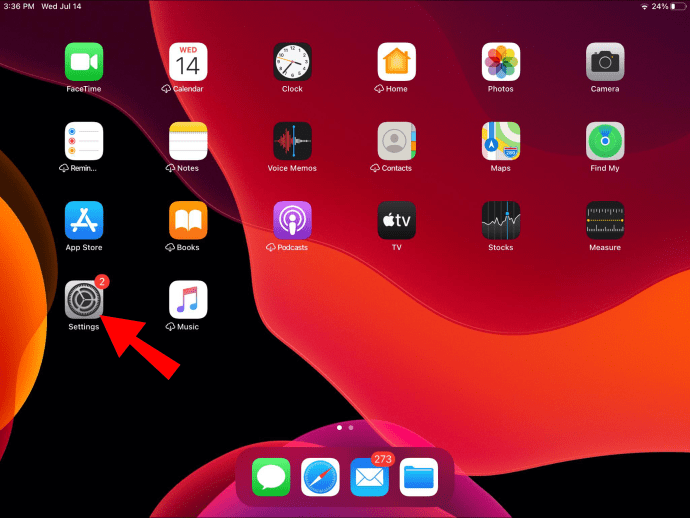
- Pilih "Umum" dan teruskan ke "Penyimpanan iPad."
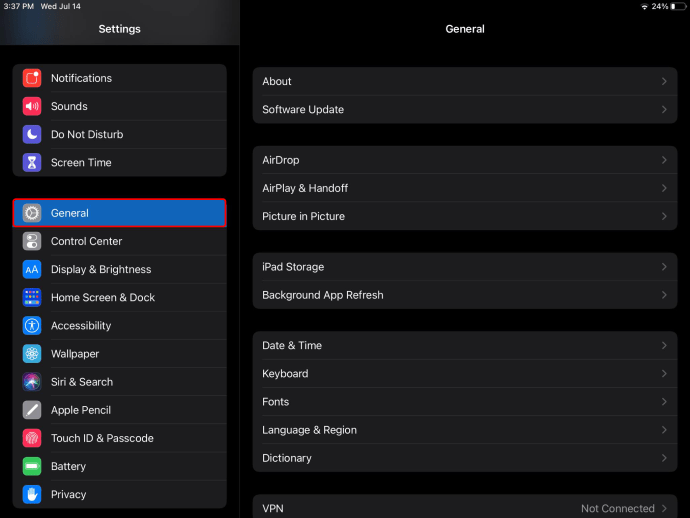
- Cari aplikasi yang ingin dimuat turun dan ketik padanya.
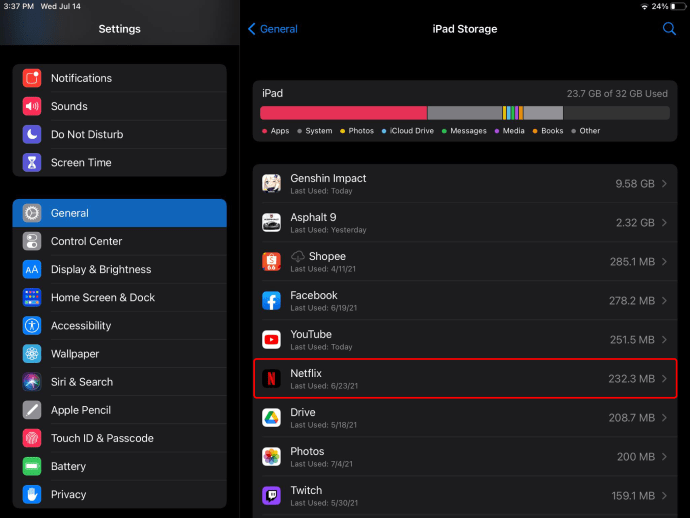
- Pilih "Aplikasi Muat Turun."
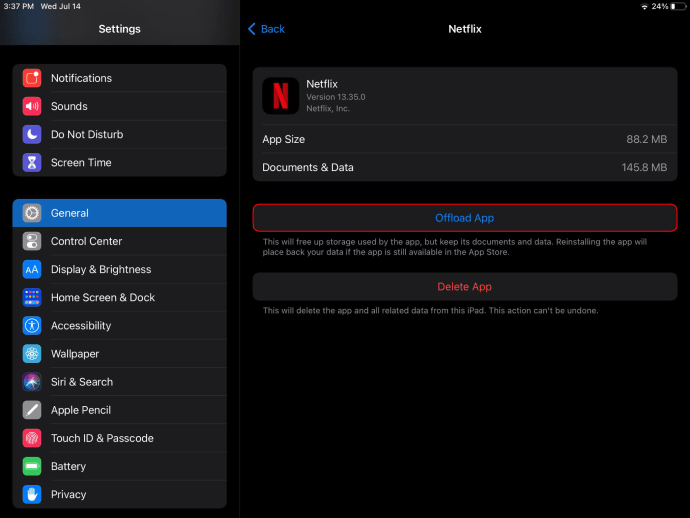
- Sahkan bahawa anda mahu memuat turun aplikasi.
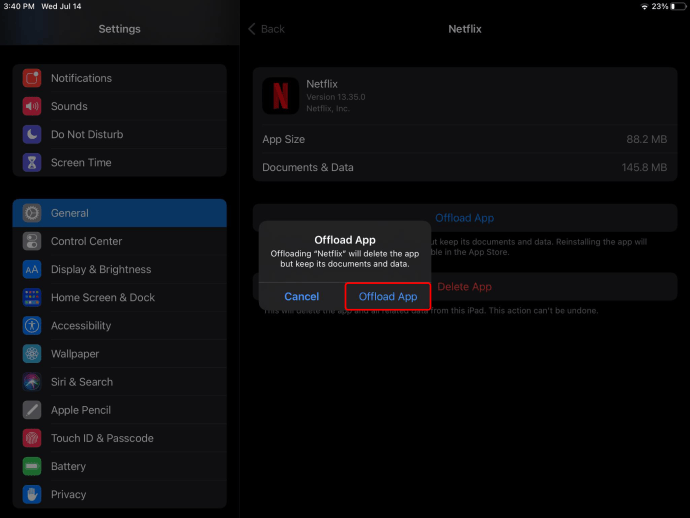
Kadang-kadang, apabila anda membuka "Penyimpanan iPad", iPad anda akan membolehkan anda memuatkan banyak aplikasi sekaligus. Pilihan itu akan dipaparkan secara langsung di bawah tab "cadangan". Ketuk "Muatkan Aplikasi yang Tidak Digunakan", sehingga Anda tidak perlu memunggahnya satu persatu.
Soalan Lazim Tambahan
Mengapa saya tidak dapat menghapus beberapa aplikasi di iPad?
Seperti yang telah kami sebutkan, beberapa aplikasi yang sudah terpasang di iPad anda tidak dapat dikeluarkan. Berita baiknya ialah anda boleh memuat turun sebarang aplikasi pada peranti anda, yang merupakan perkara terbaik seterusnya.
Namun, anda juga boleh dihalang daripada menghapus aplikasi. Inilah yang boleh anda lakukan untuk menyelesaikan masalah ini:
1. Pergi ke "Tetapan" di skrin utama iPad anda.
2. Terus ke "Umum" pada senarai pilihan.
3. Teruskan ke "Waktu Skrin."
4. Ketik "Privasi & Sekatan Kandungan" dan kemudian "Privasi Kandungan."
5. Pilih "Pembelian iTunes & App Store."
6. Taipkan kata laluan Apple anda.
7. Cari "Menghapus Aplikasi" dan alihkan ke "Hidup".
Itu sahaja. Sekarang anda seharusnya dapat menghapus aplikasi di iPad anda.
Bagaimana saya memastikan aplikasi dan data telah dihapus?
Cara termudah untuk memastikan aplikasi dikeluarkan dari iPad anda adalah dengan mencarinya secara manual di laman utama. Sekiranya anda ingin memastikan, anda selalu dapat kembali ke "iPad Storage" dalam tetapan umum anda. Tatal ke bawah senarai aplikasi yang dipasang untuk memastikan aplikasinya tidak lagi ada.
Anda juga boleh pergi ke App Store dan mencari aplikasinya. Sekiranya anda melihat butang "Dapatkan", itu bermakna anda berjaya menghapusnya. Namun, jika Anda melihat "Buka" atau "Kemas kini", itu masih terpasang di peranti anda.
Keluarkan Semua Aplikasi yang Tidak Diingini dari iPad Anda
Sekarang anda tahu cara menghapus aplikasi di iPad anda menggunakan kaedah yang berbeza. Anda juga tahu cara memunggah aplikasi ketika anda ingin menyimpan data tetapi kosongkan ruang penyimpanan. Setelah anda membuang semua aplikasi yang tidak lagi anda gunakan, anda boleh mengosongkan begitu banyak ruang pada iPad anda.
Adakah anda pernah memadamkan aplikasi di iPad anda sebelum ini? Adakah anda menggunakan kaedah yang digariskan dalam panduan ini? Beritahu kami di bahagian komen di bawah.